Det Samsung Galaxy Buds 2 Pro tilbyder en anstændig opgradering i forhold til deres forgængere første generation af Samsung Galaxy Buds Pro. Med forbedret støjreduktion, Bluetooth 5.3-forbindelse og 24-bit højopløsningslyd med 360 Dolby Atmos-understøttelse har andengenerations Galaxy Buds Pro meget at byde på.
Indhold
- Par Galaxy Buds 2 Pro med en ikke-Samsung-enhed
- Find den bedste ørepropstørrelse med Earbud fit test
- Brug 360 Audio til en fordybende oplevelse
- Slå Stemmeregistrering til for bedre samtaler
- Tilpas berøringsknapperne, så de passer til dine behov
- Find manglende øretelefoner
Men er det muligt, at du går glip af en subtil funktion? Vi har samlet de bedste Samsung Galaxy Buds 2 Pro tips og tricks til at hjælpe dig med at få mest muligt ud af dine nye knopper.
Anbefalede videoer
Let
10 minutter
Par Galaxy Buds 2 Pro med en ikke-Samsung-enhed
Nej, du behøver ikke en Samsung-telefon for at bruge Galaxy Buds. Ja, du kan parre dem med en ikke-Samsung-enhed. Processen er ret ligetil. Bare parre dem, som du ville parre alle Bluetooth-øretelefoner med en mobiltelefon.
Trin 1: Download Galaxy Wearable-appen på din smartphone.
Trin 2: Placer Samsung Galaxy Buds 2 Pro-øretelefonerne i opladningsetuiet, og berør og hold berøringspanelerne på begge øretelefoner i et par sekunder.

Relaterede
- Spar $50 på Samsung Galaxy Buds Live ægte trådløse øretelefoner
- OnePlus Buds Pro 2s rumlige lyd giver mig lyst til at droppe AirPods Pro
- Sådan ændres ørepropperne på Google Pixel Buds Pro
Trin 3: Vent på, at de grønne, blå og røde indikatorlamper tænder. Dette indikerer, at de er i parringstilstand.
Trin 4: Gå gennem de almindelige Bluetooth-parringstrin på din enhed, eller åbn Galaxy Wearable-appen (hvis din enhed understøtter det), og følg instruktionerne. Det er så enkelt som at finde navnet på din enhed og trykke Okay.
Det er det. Du kan styre øretelefonerne gennem denne app på enhver Android enhed, der understøtter Android 5.0 og nyere.
Find den bedste ørepropstørrelse med Earbud fit test
De fleste øretelefoner, inklusive Galaxy Buds 2 Pro, kommer med forskellige spidsstørrelser, så du kan finde den bedste pasform. Dette er vigtigt, fordi øretelefonerne danner en tæt forsegling i dit øre for at muliggøre effektiv støjreduktion og levere den bedste lyd.
Hvis denne forsegling er for løs, vil du ende med at høre baggrundsstøj fra hullet mellem din øregang og kanten af øretelefonen.
Heldigvis er det ret simpelt at udføre Galaxy Buds 2 Pro's Earbud-tilpasningstest. Appen gør alt for dig.
Trin 1: Download og åbn Galaxy Wearable-appen på din smartphone.
Trin 2: Vælg Indstillinger for øretelefoner > Tilpasningstest for øretelefoner
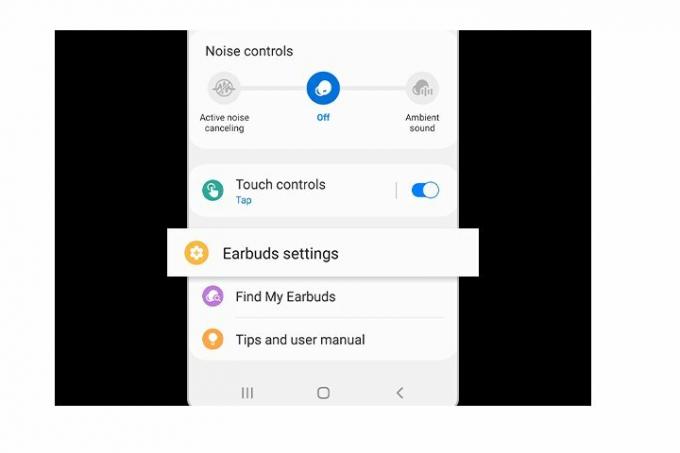
Trin 3: Sæt øretelefonerne i dine ører.
Trin 4: Vælg den blå Start knappen for at starte øretelefontilpasningstesten.
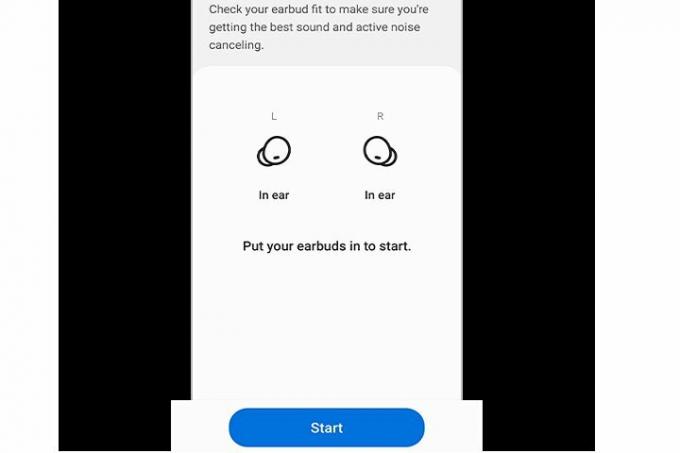
Trin 5: Vent på, at resultaterne vises på skærmen.
Hvis appen siger God pasform, kan du fortsætte med at bruge denne spidsstørrelse. Hvis appen siger Dårlig pasform, vil du måske gentage processen med en anden spidsstørrelse, indtil du får God pasform resultat.

Brug 360 Audio til en fordybende oplevelse
Hvis du vil føle, at din musik spiller overalt omkring dig, kan du tænde og bruge 360 Audio-funktionen på din Samsung Galaxy Buds 2 Pro. Det får musikken til at lyde, som om den bevæger sig rundt i dit værelse. Det bedste er, at øretelefonerne vil justere, hvordan musikken spilles, baseret på dine hovedbevægelser, hvilket giver dig en virkelig fordybende lytteoplevelse.
Sådan slår du dette til.
Trin 1: Download og åbn Galaxy Wearable-appen på din smartphone.
Trin 2: Gå til Indstillinger for øretelefoner i appen.
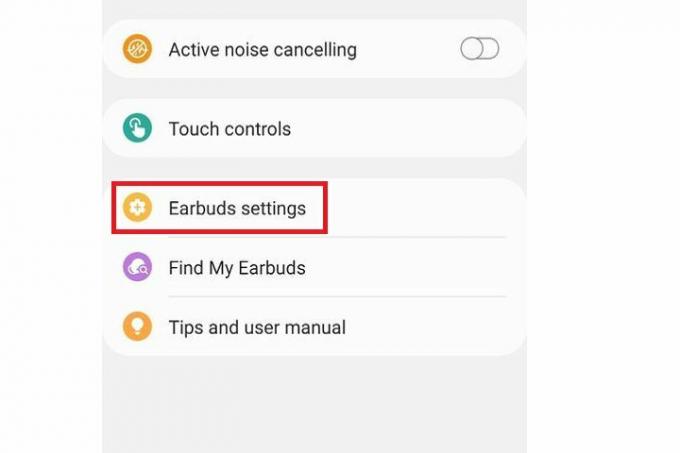
Trin 3: Se efter 360 lyd mulighed. Tænd for kontakten (den skal blive blå).
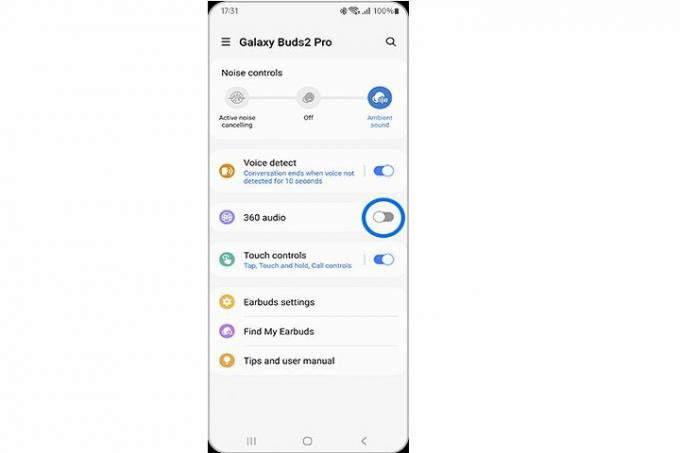
Trin 4: Vi anbefaler også at slå hovedsporingsknappen til for bedre resultater.
Nu kan du nyde 360 Audio med dine Galaxy-øretelefoner. Du kan slå det fra når som helst ved at gentage trinene og slå kontakten fra.

Slå Stemmeregistrering til for bedre samtaler
Forestil dig, at du går ned ad gaden med din yndlingsmusik afspillet i dine øretelefoner med fuld lydstyrke. Pludselig ser du en ven gå forbi, og du stopper for at chatte. Hvis du bruger Samsung Galaxy Buds 2 Pro, behøver du ikke at sætte din musik på pause eller tage dine øretelefoner frem for at føre en samtale. Voice Detect-funktionen kan notere dig, når du begynder at tale, og automatisk sænke musiklydstyrken, så du kan være opmærksom på personen foran dig.
Sådan tænder du den.
Trin 1: Download og åbn Galaxy Wearable-appen på din smartphone.
Trin 2: Se efter Stemmeregistrering mulighed. Tænd for kontakten.

Trin 3: Vælg den varighed, du ønsker, at øretelefonerne skal vente, før de genoptager musikken ved normal lydstyrke igen. Hvis du for eksempel vælger 10 sekunder, vil øretelefonerne fortsætte med at holde lydstyrken sænket og stemmeregistrering aktiveret i op til 10 sekunder, hvis du begynder at tale igen. Hvis du ikke taler i denne venteperiode, stiger lydstyrken igen.

Trin 4: Prøv at spille noget musik og tal ind imellem for at se, om funktionen fungerer korrekt. Du kan også eksperimentere med forskellige ventetider for at se, hvad der fungerer bedst for dig.
Tilpas berøringsknapperne, så de passer til dine behov
Føler du, at du har brug for mere kontrol over øretelefonerne end de traditionelle lydstyrke- og opkaldsbesvar/afvisfunktioner? Nå, det viser sig, at du kan tilpasse dine egne berøringsknapper til Samsung Galaxy Buds 2 Pro. Sådan gør du.
Trin 1: Download og åbn Galaxy Wearable-appen på din smartphone.
Trin 2: Slå til Berøringsknapper.

Trin 3: Nu har du en masse muligheder at eksperimentere med. Du har de traditionelle tryk, dobbelttryk og tredobbelt tryk, såvel som Tryk og hold bevægelser, som du alle kan tilpasse. Du kan indstille Bixby, brug Spotify, eller brug det til at justere lydstyrken.
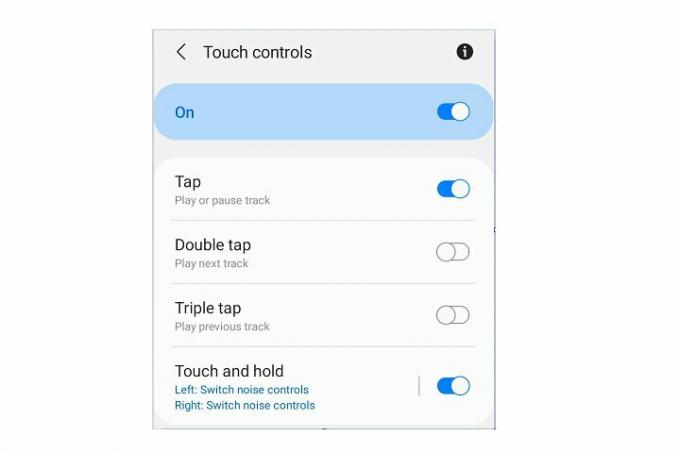
Find manglende øretelefoner
Du behøver ikke længere bekymre dig om at tabe eller glemme dine øretelefoner ved et uheld. Samsung har tilføjet SmartThings Find-funktionen, så du nemt kan spore dine mistede øretelefoner. Sådan bruger du det.
Trin 1: Åbn Galaxy Wearable-appen på din smartphone.
Trin 2: Rul ned, indtil du ser Find mine øretelefoner mulighed. Tryk på Start knappen, og dine øretelefoner begynder at lave en lyd, så du kan finde dem. Du kan også spore dem på et kort og få rutevejledning for at nå deres placering.

Redaktørens anbefalinger
- Få Samsung Galaxy Buds Live-øretelefonerne for $65 i dag
- Samsung Galaxy Buds-tilbud: Spar på Galaxy Buds 2, Galaxy Buds Live
- Apple AirPods Pro 2 vs. Bose QuietComfort øretelefoner II
- Samsung Galaxy Buds 2 Pro problemer og hvordan man løser dem
- Sådan tilpasser du dine AirPods Pro 2-kontroller til de perfekte knopper
Opgrader din livsstilDigital Trends hjælper læserne med at holde styr på den hurtige teknologiske verden med alle de seneste nyheder, sjove produktanmeldelser, indsigtsfulde redaktionelle artikler og enestående smugkig.




